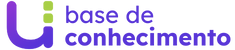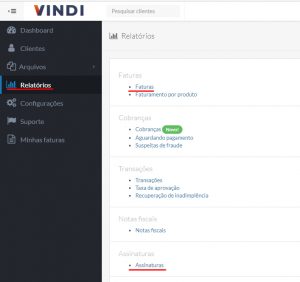A liberação da declaração de imposto de renda deve ser feita anualmente pelas instituições de ensino para os estudantes e/ou seus responsáveis financeiros. Neste artigo você saberá como utilizar o modelo disponibilizado pelo time da amais educação, como personalizar e como utilizar o documento.
Modelo padrão de declaração
Nós colocamos à disposição dos nossos clientes um modelo padrão de declaração de imposto de renda. Ela considera os títulos pagos associados a um aluno e responsável (se um mesmo aluno tiver dois responsáveis, serão geradas duas declarações).
O modelo disponibilizado é este:

A sua instituição tem o poder de fazer personalizações nesse documento. É o que nós te apresentaremos a seguir.
Personalizando a declaração do imposto de renda
Defina os tipos de título
A definição dos tipos de títulos que serão apresentados no documento é feita pela sua própria instituição no cadastro de tipos de título. Utilize o Gestão Online > Financeiro e localize essa opção. Selecione o tipo de título desejado e marque/desmarque a opção de apresentação na Declaração do Imposto de Renda.
Revise o modelo de redação do documento
Nós disponibilizamos uma versão padrão do documento. A sua instituição tem autonomia em ajustar o texto do documento, cabeçalho, rodapé… Trata-se de um arquivo que pode ser aberto pelo seu editor de texto e personalizado, dentro do conjunto de variáveis liberadas pelo nosso time. O download do arquivo .doc modelo pode ser feito clicando aqui se preferir.
🛟 Dúvidas sobre como editar um documento já existente? Consulte este artigo.
Como gerar a Declaração de Imposto de Renda
Pelo Gestão Online
Os usuários administrativos do sistema pode gerar o documento através do Gestão Online. Basta abrir a a opção de Relatórios e selecionar a guia Documentos a Declaração de IR.
Informe o ano base de pagamento (ano que as informações serão usadas). Confirme ainda o nome do aluno e/ou do responsável.

Caso apenas o aluno seja selecionado e ele tenha dois responsáveis, serão gerados dois documentos agrupados. Para separar, basta aplicar o filtro de cada responsável.
O documento já será gerado em PDF conforme os tipos de título assinados para apresentação e conforme o modelo de documento personalizado pela sua instituição.
Pelo Portal Online
O documento pode ser disponibilizado no Portal Online, reduzindo o esforço da sua instituição de ensino na emissão do documento.
Para isso, acesse o cadastro de menus do portal online e localize pelo menu “Declaração IR”. Selecione o menu correspondente ao grupo de usuários que você quer habilitar o acesso e ative. Você pode escolher entre apenas estudantes, apenas responsável financeiro e responsáveis, todos os três… você decide!
💡 Dica: se desejar, altere o nome e a ordenação do menu, mas cuidado para não alterar a URL que foi criada.
Menu ativado? Pronto, o documento está disponível para acesso. Essa será a experiência do usuário após clicar no menu:
Neste exemplo, o menu foi ativado para o aluno e ele tem dois responsáveis financeiros, por isso aparecem duas declarações.
Já se o acesso for feito pelo login do responsável financeiro, aparecerá apenas a linha correspondente ao estudante vinculado ao seu cadastro.
Basta um clique no ícone da impressora para gerar o PDF da declaração.
💡 Dicas do Unimestre:
-
Se a sua instituição usou o modelo anterior via Portal Online, que a configuração era feita integralmente pelo nosso time, lembre-se de desativar o menu para evitar que fiquem dois documentos distintos. Em caso de dúvidas ou necessidade de apoio, abra seu chamado pelo UniSAC.
-
Acesse a declaração de vários alunos e teste a experiência para validar que tudo está de acordo com a sua expectativa.
-
Se a sua instituição possui mais de uma coligada, o documento deve ser editado por coligada, permitindo mais personalização de cabeçalhos e redações. O mesmo vale para a ativação dos menus.
-
Mantenha esse menu ativado durante o período que fizer sentido para a sua instituição. Após isso, você pode desativar, reduzindo o número de opções do usuário e melhorando a experiência deles com o sistema.
Clique nas estrelas e classifique
Lamentamos que este post não tenha sido útil para você!
Vamos melhorar este post!
Diga-nos, como podemos melhorar este post?